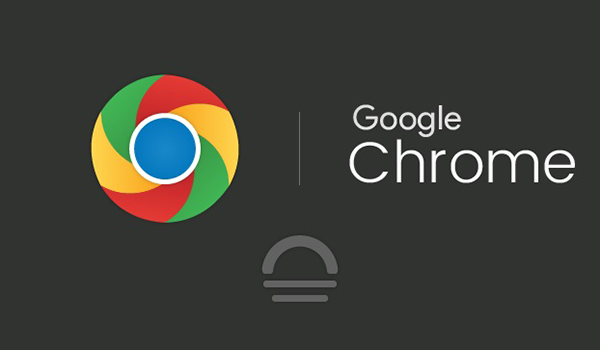
### 谷歌浏览器更新后安装失败怎么办_谷歌浏览器安装失败解决方法
谷歌浏览器(Google Chrome)作为最流行的网络浏览器之一,因其快速、安全和易于使用而受到广泛欢迎。但是,有时候在更新或重新安装Chrome时,用户可能会遇到安装失败的问题。本文将为您提供解决谷歌浏览器安装失败的有效方法,希望能帮助您顺利解决这一问题。
#### 一、确认系统要求
在安装谷歌浏览器之前,请确保您的计算机系统满足以下要求:
- 操作系统:Windows 7、8、10 或 macOS 10.10及以上版本。
- 硬盘空间:至少需要200MB的可用空间。
- 内存:至少需要2GB的RAM。
如果不满足这些基本要求,建议您先进行系统更新或者硬件升级。
#### 二、检查网络连接
稳定的网络连接是下载和安装谷歌浏览器的前提条件。确保您的网络连接正常,可以尝试以下操作:
- 重启路由器和调制解调器。
- 使用有线连接,而不是无线连接。
- 检查是否有其他程序占用了过多带宽。
#### 三、关闭安全软件
有时候,杀毒软件或者防火墙可能会阻碍谷歌浏览器的正常安装。可以尝试暂时禁用这些安全软件,然后再进行安装。但请务必在安装完成后,及时重新启用它们以保护您的计算机安全。
#### 四、清理旧版本
如果您的系统中已经安装了旧版本的谷歌浏览器,可能会导致新的安装无法成功。可以尝试以下步骤:
1. 打开“控制面板”。
2. 选择“程序和功能”或“添加或删除程序”。
3. 在列表中找到谷歌浏览器,右键点击并选择“卸载”。
4. 完成卸载后,清空浏览器相关的缓存和配置文件(通常位于C:\Users\<您的用户名>\AppData\Local\Google\Chrome)。
#### 五、使用Chrome清理工具
谷歌提供的Chrome清理工具可以检测并删除可能干扰Chrome安装的恶意软件。使用该工具的步骤如下:
1. 下载并安装Chrome清理工具(Chrome Cleanup Tool)。
2. 运行清理工具,等待其扫描并删除潜在的干扰程序。
3. 清理完成后,再尝试重新安装谷歌浏览器。
#### 六、手动安装
如果上述方法依然未能解决问题,可以考虑手动下载安装程序。请访问谷歌浏览器的官方主页(https://www.google.com/chrome)下载最新版本的安装程序。下载完成后,直接运行安装文件并按照提示进行安装。
#### 七、查看安装日志
对于一些高级用户,如果安装过程中仍然出现错误,可以查看安装日志以获取更多错误信息。日志通常位于C:\Users\<您的用户名>\AppData\Local\Google\Chrome\User Data\Logs,分析这些日志文件可以帮助您找到安装失败的根源。
#### 八、求助于社区和官方支持
如果尝试了上述所有方法但仍未解决问题,可以到谷歌浏览器的官方支持论坛或者其他技术社区寻求帮助。在发帖时,务必提供详尽的错误信息以及您采取的解决步骤,以便其他用户或官方支持团队能够更快地为您提供帮助。
### 结论
谷歌浏览器的安装失败可能由多种因素引起,但通过上述几种方法,绝大部分问题都能迎刃而解。希望您能了解到这些解决方案,顺利完成谷歌浏览器的安装,享受快速、安全的上网体验。如果您还有其他相关问题,欢迎继续咨询。











